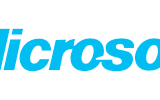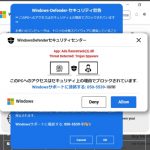急いでるときに限ってWindows更新プログラムが始まってしまう。。

Windowsパソコンの電源を切る際に、「更新プログラム」または「Windowsアップデート」などが始まってしまい、、終わるまで帰れない、なんて経験 誰もがあると思う。
更新プログラムの数が30何個とかあったり、あまりにも長い時間拘束されてしまう。
電車の時間に合わせてギリギリ急いでるときに コレが始まってしまったときの絶望感はハンパない。
なので、調べてみました、シャットダウン時に更新プログラムのインストールを起動しないで回避する方法を!
※参考サイト:Windows 7/8/8.1で更新プログラムのインストールをスキップしてシャットダウンさせる
Windeos7の場合
● 一度デスクトップを左クリック(デスクトップにフォーカス)し、[Alt]+[F4]キーを押下。
● シャットダウンダイアログが表示されるので、ここから「シャットダウン」をクリックすればOK!(「更新プログラムをインストールしてシャットダウン」はダメ!)
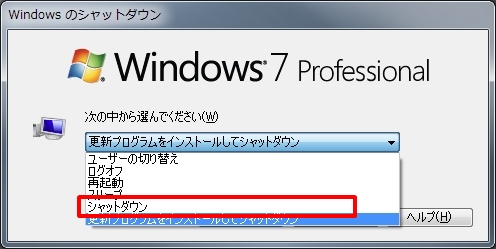
※セキュリティ上、更新プログラムは最新にしておく必要があるので、別途必ずインストールすることを忘れずに!!
ちなみに、この[Alt]+[F4]は、アクティブなアプリを終了するショートカットなので、シャットダウン以外でも使えます。
Windeos8/8.1/10の場合
こちらはWin7のように簡単にスキップできるショートカットがない。。
なので、以下の方法で。。
(1) とりあえずスリープにしておく
(2) 事前にシャットダウンのコマンドを作っておく
(1) とりあえずスリープにしておく
これはシャットダウンはせずに、パソコンの電源だけとりあえずOFFにする、という方法。
ただし、コンセントは抜かないこと!(スリープ状態で保存してある使用中の状態がダウンしてしまう)
次ぎにパソコンを使うときに電源ボタンをONすれば、直前の状態のまま立ち上がってくる。
なので、この時点で(時間に余裕があるときに)改めて更新ありのシャットダウンをすべし!
※長期間PCを使わないときは オススメできません。。
(2) 事前にシャットダウンのコマンドを作っておく
ちょっと強引な方法ではあるが、、「shutdown.exe」ツールを使ってバッチコマンドを作っておく方法。
● テキストエディタ(メモ帳など)を開く。
● 「%SystemRoot%\system32\shutdown.exe /s /t 0 」と入力。
● ファイル名を例えば「shutdown.cmd」などし、デスクトップに保存。
シャットダウンしたいときは、このアイコンをダブルクリックすればOK。
※セキュリティ上、更新プログラムは最新にしておく必要があるので、別途必ずインストールすることを忘れずに!!
ホームページ制作のこと、ホームページの運営でわからないことや困っていることがありましたら、「株式会社アットライズ」までお気軽にご相談ください。

株式会社アットライズのホームページはこちら